Keresés titok, hogy az Excel
Ha nagy mennyiségű adatot egy Excel munkalapon előbb-utóbb meg kell keresni peredelennogo értékeket. Egyszerű keresés végezzük a parancsot: „Keresse meg és jelölje ki”, amely a csoport a „Szerkesztés” fülre a „Home”.
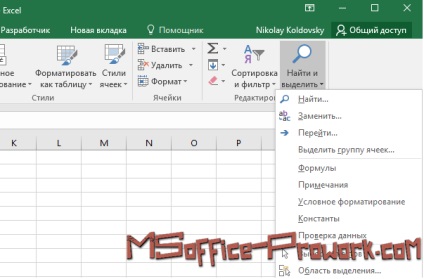
Hívja Keresés párbeszédablak, akkor is használja a billentyűparancs „Ctrl + F”.
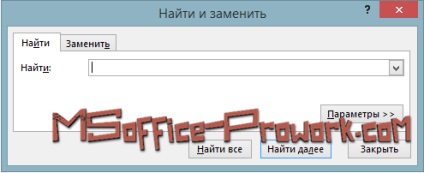
Tény, hogy a párbeszédablak az úgynevezett „keresés és csere”, mert foglalkozik a két kapcsolódó problémák, és ha annak oka a forró kombináció „Ctrl + H”, akkor mindegy, csak egy ablak nyílik egy aktivált fül „csere”.
Itt, első pillantásra, minden egyszerű: a szó belépett, és a kívánt cellát az Excel munkalapon. Természetesen nem lehet kizárni egy ilyen forgatókönyv, amikor a keresés gyorsan teljesíteni, azonban ez nagyobb valószínűséggel fordul elő, amikor belép a kívánt értéket, és a táblázat nem keresi, vagy végre kell hajtania a Fuzzy keresés, ha a szöveg emlékszel, hogy az úton, gyakran ez történik, ha a keresett név szerint.
Ebben a cikkben, és megvizsgálja az árnyalatok és a titkait kereső doboz, hogy a legtöbb ember nem ismeri.
Néhány beállítás, amely segíthet a probléma megoldásában mögött a „Beállítások” gombra.
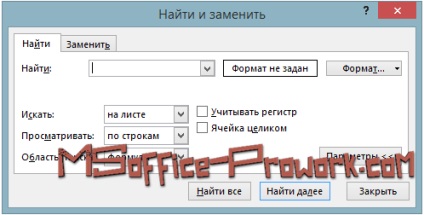
Vegyünk például egy olyan helyzetet, ahol meg kell találni az alkalmazottak Komarova Aleksandra Ivanovicha, de van számos tényező, ami miatt vannak nehézségek:
- nem tudjuk, hogyan van rögzítve, a teljes értelmezése a név és apai, vagy csak kezdőbetűk;
- van némi bizonytalanság, hogy mi a második levél „a” vagy „o”;
- nem világos, pontosan hogyan a munkavállaló első feljegyzett nevét, majd az első név és apai, vagy fordítva.
Komarov Aleksandr Ivanovich felírható: Komarov Komarov Alekszandr Ka Marov I. Sándor, stb egy is elég.
Hogy végezze el a Fuzzy keresés, akkor használja a helyettesítő karakterek, más néven dzhokernymi karaktereket. A keresőmező az Excel támogat két ilyen karakter, „*” és „?”:
- „*” Tetszőleges számú karaktert;
- "?" minden karakterhez illeszkedik.
Itt azonnal felmerül a kérdés, hogy mi a teendő, ha azt szeretnénk, hogy keressen egy kérdőjelet vagy csillagot (más néven a szorzás jele)? Ez elég egyszerű, csak tesz jeleket keresett hullámvonal "
”Illetve, ha meg akarja keresni a hullámvonal, akkor szükség van, hogy két hullámvonal.
Tehát, pontatlan eredményeket a fent említett nevek kell írni a keresőmezőbe a „K? Marov” és kattintson a „Találd meg az összes” gombra, ebben az esetben, az összes rekordot, amelyek megfelelnek a megállapított feltételeknek jelenik meg a keresési mezőbe, de ha nem ellenőrzik a „teljes sejt”.
A „teljes sejt” a keresési szigorúan egy szöveget írt a Keresés mezőbe, és semmi több, más szóval, ha amellett, hogy a nevek vannak a kezdőbetűi, a rekord nem lesz megtalálható.
Ugyanakkor, ha egy kicsit, hogy újjáépítsék a lekérdezés „* K? Marov *”, akkor a rekordok találhatók, függetlenül a tevékenység paraméter „cella teljesen.”
Végrehajtásában keresésének Excel meg kell emlékezni néhány fontos szabályt: